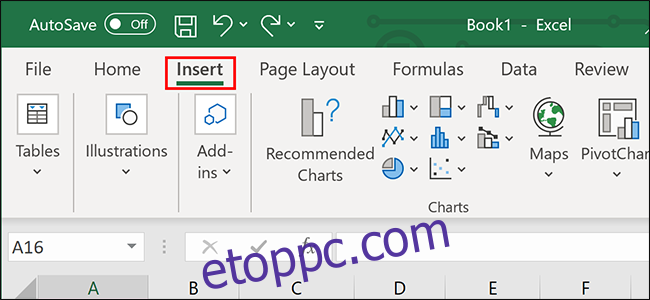A Microsoft Excel programban többféleképpen adhat hozzá személyre szabott címet egy táblázathoz. A címek nem csak a fájlnevekre vonatkoznak – elhelyezhet egyet közvetlenül a táblázat adatai felett, így a nézők könnyebben megérthetik azokat.
Fejléc hozzáadása Excelben
Fejléccím hozzáadásához kattintson a „Beszúrás” fülre a munkafüzet bal felső sarkában.
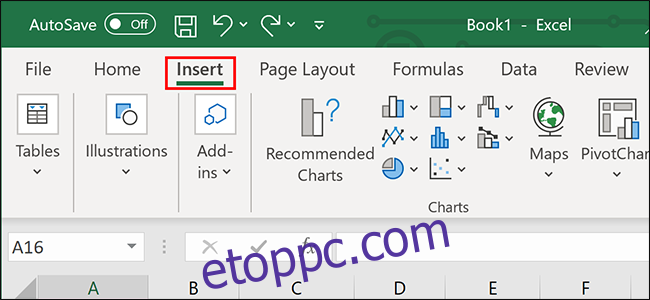
Kattintson a „Szöveg” menüre a szalag jobb oldalán, majd kattintson a „Fejléc és lábléc” lehetőségre.
A rendszer kicsinyíti a munkafüzetet, így az összes adatot egy oldalon láthatja. Megmutatjuk, hogyan térhet vissza egy pillanat alatt a normál nézethez.
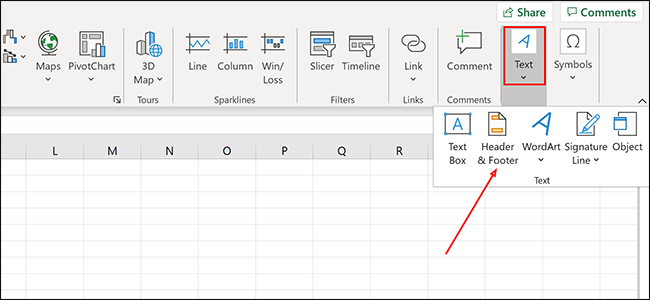
Kattintson bárhová a „Fejléc” részben, és írja be a szöveget.
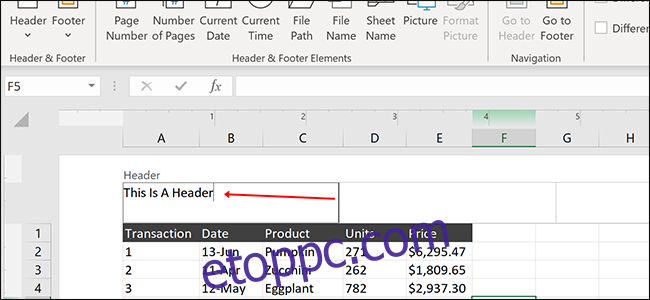
Az alapértelmezett munkafüzet nézethez való visszatéréshez kattintson a „Normál” oldalelrendezés ikonra a dokumentum alján.
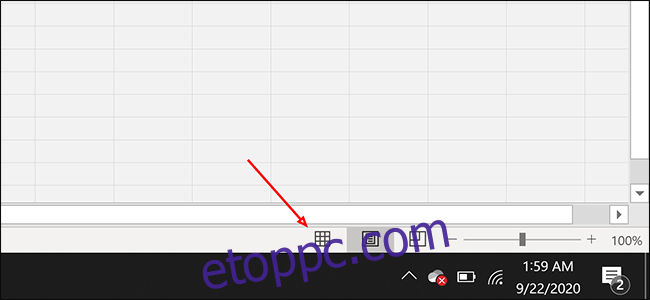
Amikor visszatér a „Normál” munkafüzet nézethez, észre fogja venni, hogy a szöveg nem jelenik meg. Az Excelben ezek a fejlécek nem jelennek meg, miközben Ön a munkafüzetben dolgozik, de a nyomtatás után megjelennek. Ha olyan címsort keres, amely mindig megjelenik, olvassa tovább.
Mindig látható felső sor hozzáadása
Mindig látható cím hozzáadásához helyezze azt a táblázat felső sorába.
Először kattintson a jobb gombbal bárhová az A1 cellán belül (az első cella a táblázat bal felső sarkában), és válassza a „Beszúrás” lehetőséget.

Válassza a „Teljes sor” lehetőséget, majd kattintson az „OK” gombra egy sor szabad hely hozzáadásához.
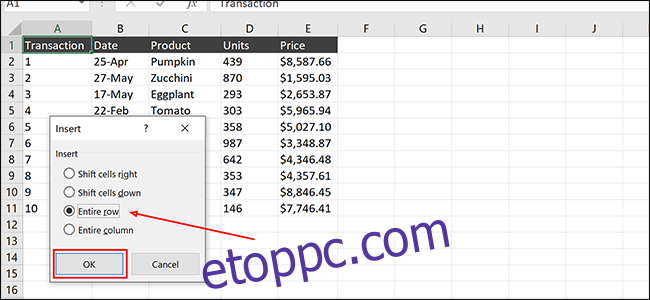
Írja be a táblázat címét bárhol az új sorba. Nem számít, hogy pontosan melyik cellát választja, mivel pillanatok alatt egyesítjük őket.

Jelölje ki az új sor azon részét, amelyben a címet középre szeretné helyezni. Ebben az esetben A1-től E1-ig emeljük ki, és a címünket a felső sorban helyezzük középre.

Kattintson a „Kezdőlap” fejlécre a szalagon, majd kattintson az „Egyesítés és központosítás” gombra. A szövegnek most az új sor közepén kell lennie.
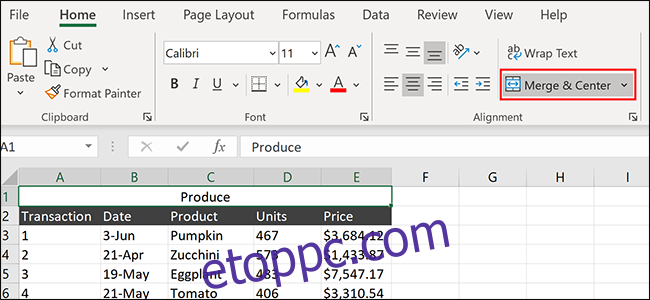
Ennyi – ezekkel a technikákkal gyorsan hozzáadhat fejléceket Excel-táblázataihoz a jövőben.